Kako poslati SMS preko HTTPS API-ja
Ovaj članak pokazuje kako poslati SMS putem HTTP API-ja. Počet će s definiranjem što je HTTP API i nastavit će s objašnjenjem kako se može koristiti. HTTP zahtjev je izvrstan alat za slanje SMS-ova, može se koristiti u različitim okruženjima. Možda najveća prednost ovog HTTP API rješenja je što sve što trebate učiniti je izvršiti neke osnovne konfiguracije i bit ćete spremni za slanje tekstova u kratkom vremenu. Ovo rješenje koristi Ozeki SMS Gateway, tako da možete iskoristiti činjenicu da vam omogućuje upravljanje troškovima SMS-ova i praćenje SMS prometa. Pretpostavljamo da ste već koristili HTTP zahtjev i da možete izvoditi osnovne operacije s njim. Bit će vam predstavljene neke važne informacije i dobro strukturirane upute korak po korak. Nadamo se da ćete predstavljene upute smatrati korisnima.
Kako poslati SMS preko HTTPS API-ja (Upute korak po korak)
Da biste poslali SMS preko HTTPS API-ja:
- Pokrenite Ozeki SMS Gateway
- Instalirajte HTTP korisnika
- Otvorite pojedinosti HTTP API usluge
- Navedite portove
- Napišite HTTP API zahtjev
- Kopirajte HTTP API SMS zahtjev
- Pošaljite SMS preko HTTP API-ja iz preglednika
- Provjerite događaje
- Učitajte .pfx certifikat za HTTPS
Kako kreirati novog korisnika/aplikaciju (video tutorijal)
Kliknite gumb Instaliraj pored HTTP korisnika
Da biste instalirali novog HTTP korisnika, morate otvoriti Dodaj korisnika ili aplikaciju popis za instalaciju. Da biste to učinili, pronađite gumb Aplikacije koji se nalazi na alatnoj traci Ozeki SMS Gatewaya (Slika 1). Na popisu nalazi se odjeljak Mrežni korisnici. Tamo trebate pronaći stavku HTTP korisnik. Kliknite na Instaliraj vezu kako biste započeli postupak instalacije.
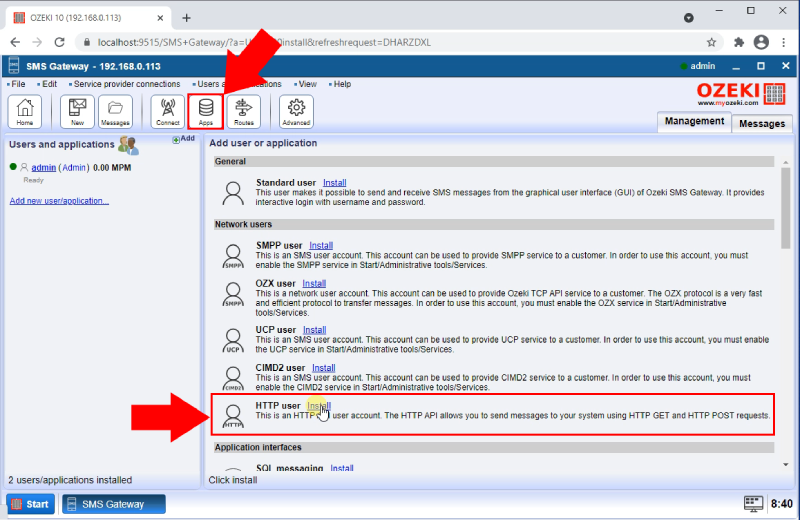
Navedite podatke za prijavu
Na stranici s pojedinostima HTTP korisnika vidjet ćete grupu s naslovom Podaci za prijavu (Slika 2). Ovdje trebate navesti korisničko ime i lozinku za HTTP API korisnika. Obavezno navedite oboje i kliknite gumb U redu. Za više informacija o vjerodajnicama za prijavu možete koristiti ikonu upitnika koja se nalazi pored polja za korisničko ime.
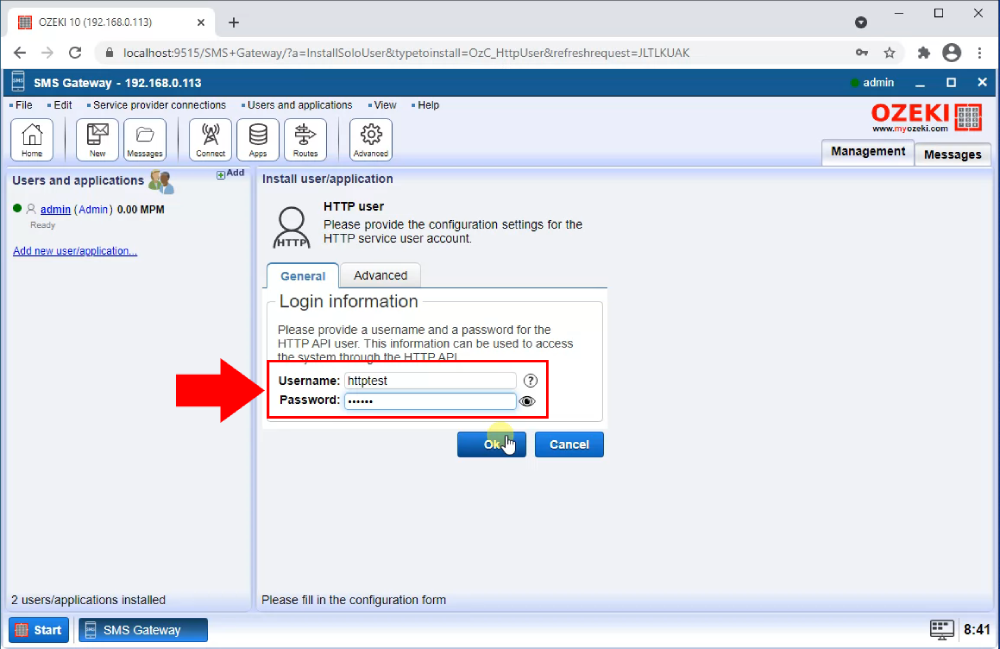
Otvorite pojedinosti usluge
Sljedeći korak je otvaranje panela s pojedinostima za HTTP API korisnika. Kliknite gumb Napredno na alatnoj traci Ozeki SMS Gatewaya (Slika 3). To će vas odvesti na popis usluga. Tamo ćete vidjeti sve usluge s kojima trenutno radite. Pronađite HTTP API uslugu koju ste upravo kreirali i kliknite gumb Pojedinosti. Otvorit će se stranica na kojoj možete mijenjati svojstva ili pregledavati događaje.
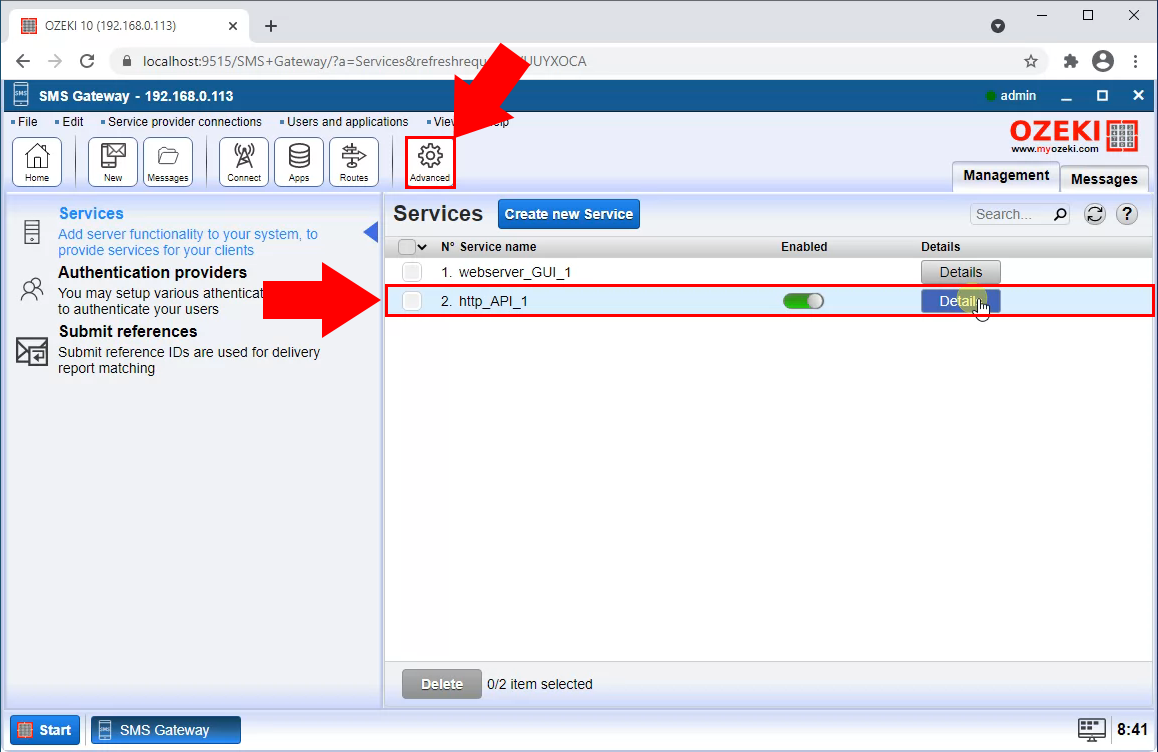
Provjerite karticu Događaji
Ovdje na kartici Događaji možete vidjeti da je Ozeki SMS Gateway uspješno kreirao HTTP API. Pokrenuo je web poslužitelj i konfigurirao ga za korisničku vezu. U ovom zapisniku imate informacije o pristupu HTTP API-ju (Slika 4). Prvo će vam trebati HTTPS broj porta i IP adresa na kojoj je GUI dostupan. Dali smo vam kopiju zapisnika događaja iz našeg primjera. Označeno crvenom bojom, možete vidjeti važne informacije o API-ju.
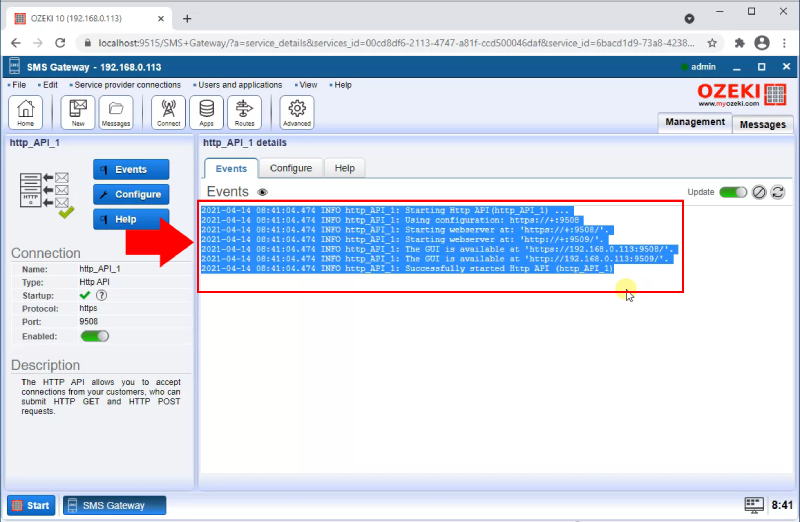
2021-04-02 07:57:22.570 INFO http_API_1: Pokretanje Http API(http_API_1) ... 2021-04-02 07:57:22.570 INFO http_API_1: Korištenje konfiguracije: https://+:9508 2021-04-02 07:57:22.570 INFO http_API_1: Pokretanje web poslužitelja na: 'https://+:9508/'. 2021-04-02 07:57:22.570 INFO http_API_1: Pokretanje web poslužitelja na: 'http://+:9509/'. 2021-04-02 07:57:22.570 INFO http_API_1: GUI je dostupan na 'https://192.168.93.6:9508/'. 2021-04-02 07:57:22.570 INFO http_API_1: GUI je dostupan na 'http://192.168.93.6:9509/'. 2021-04-02 07:57:22.570 INFO http_API_1: Uspješno pokrenut Http API (http_API_1)
Kako poslati testni SMS (video tutorijal)
Otvorite pojedinosti usluge
Da biste konfigurirali HTTP API za prihvaćanje HTTP POST i HTTP GET zahtjeva, morate navesti točne brojeve portova za HTTPS i HTTP vezu. Da biste to učinili, otvorite napredni izbornik pomoću gumba Napredno koji se nalazi na alatnoj traci (Slika 5). To će otvoriti popis vaših usluga. Kliknite gumb Pojedinosti pored HTTP API usluge kako biste otvorili stranicu za konfiguraciju.
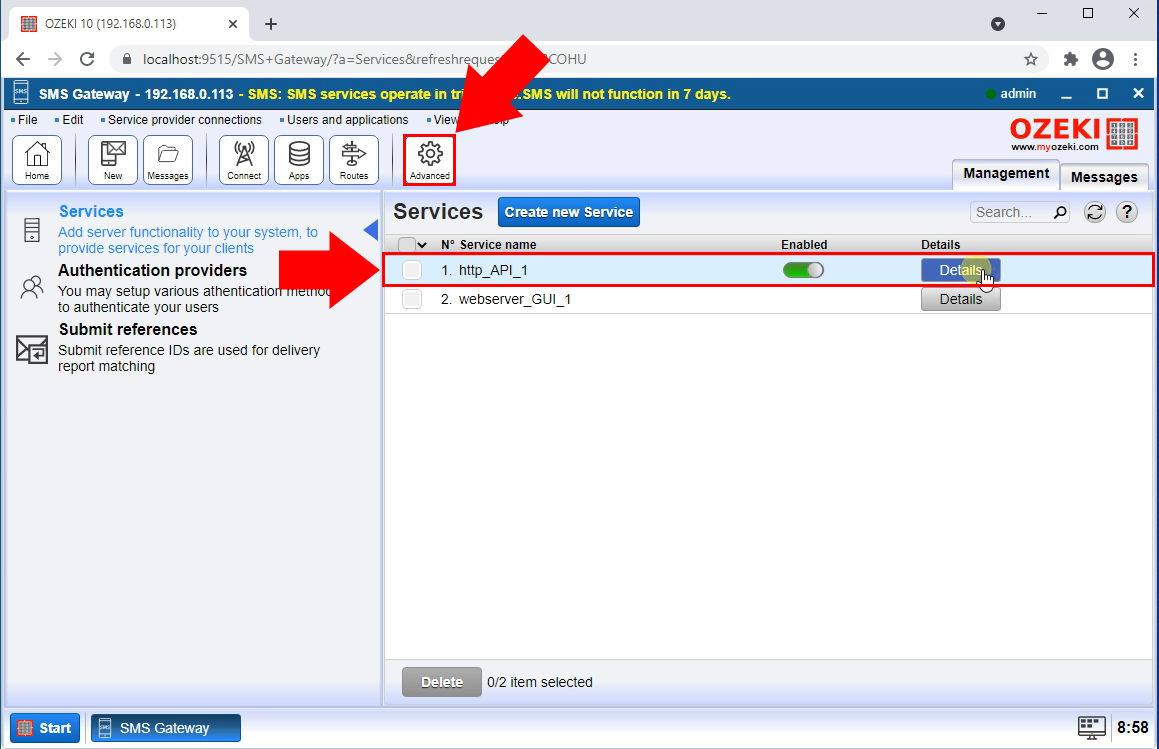
Točan broj porta možete dobiti iz dnevnika događaja koji ste kopirali s početka API-ja. Broj iza HTTPS:// je točan broj za tekstualno polje HTTPS porta, a broj iza HTTP:// je točan broj za tekstualno polje HTTP porta. Ova tekstualna polja možete pronaći na stranici kartice Konfiguriraj (Slika 6).
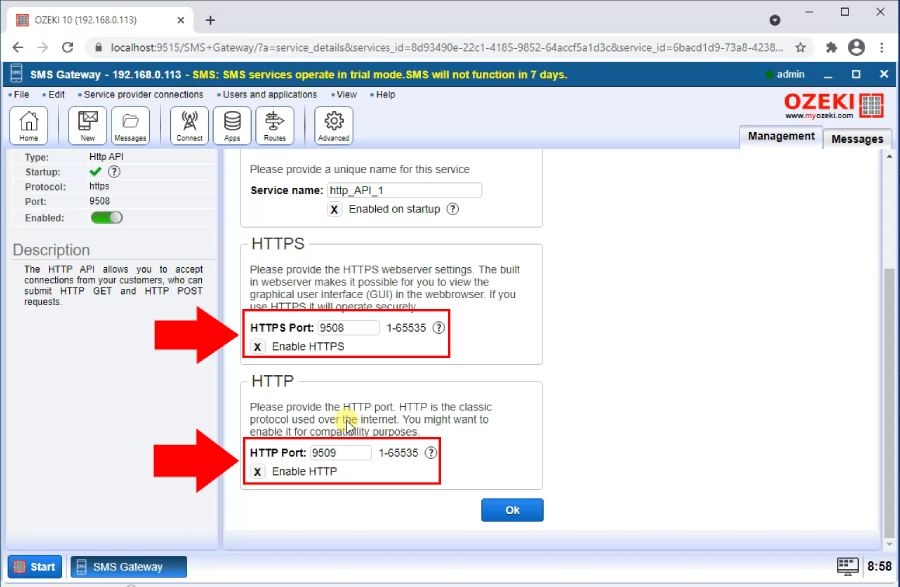
Napiši HTTP zahtjev
Sljedeći korak je pisanje HTTP API zahtjeva. Za ovaj dio potrebno je osnovno razumijevanje HTTP tehnologije. Obavezno pošaljite zahtjev s lozinkom i korisničkim imenom koje ste naveli prilikom konfiguriranja API-ja. Na Slici 7 možete vidjeti primjer HTTP koda. Ovaj kod će poslati poruku na telefonski broj nakon dijela primatelja. Sadrži korisničko ime i lozinku za API.
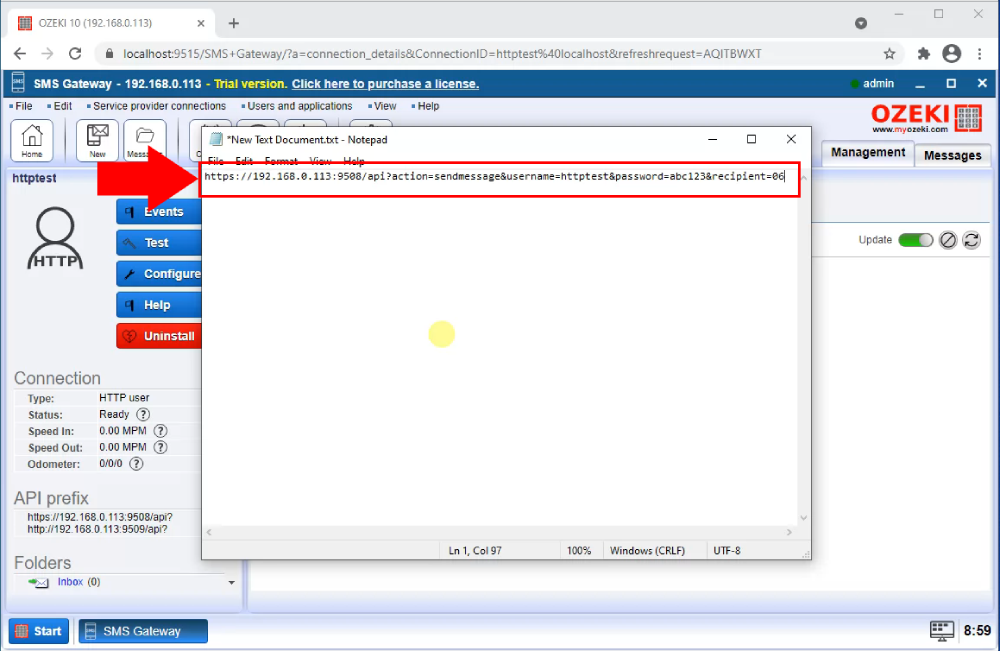
Pošalji zahtjev
Zalijepite zahtjev na novu stranicu svog preglednika. Ovo će doći do web poslužitelja rezerviranog za API zahtjeve. Dobit ćete povratnu informaciju o svom zahtjevu u obliku XML koda. Na Slici 8 možete vidjeti kako XML datoteka izgleda u slučaju prihvaćene poruke. To znači da će gateway sada pokušati poslati vašu poruku. Ovdje možete vidjeti vremensku oznaku kada je poruka poslana i tijelo poruke koju ste poslali.
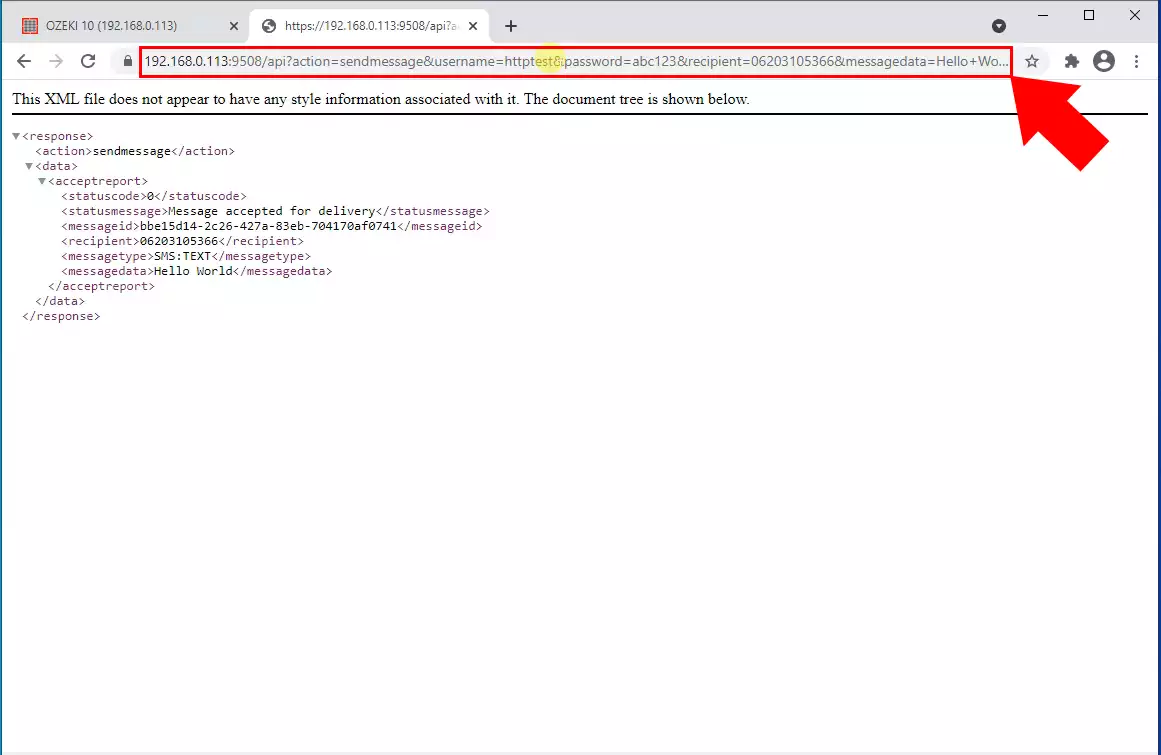
Provjeri poslanu poruku
Na kartici Događaji Ozeki SMS Gatewaya možete vidjeti da je API došao do gatewaya i pokušao poslati poruku. Ovdje možete vidjeti je li prihvaćena ili odbijena. Da biste došli do kartice Događaji, otvorite Ozeki SMS Gateway i potražite korisnika kojemu ste poslali testnu poruku. Kliknite na karticu Događaji i prikazat će vam se dnevnici korisnika. (Slika 9)
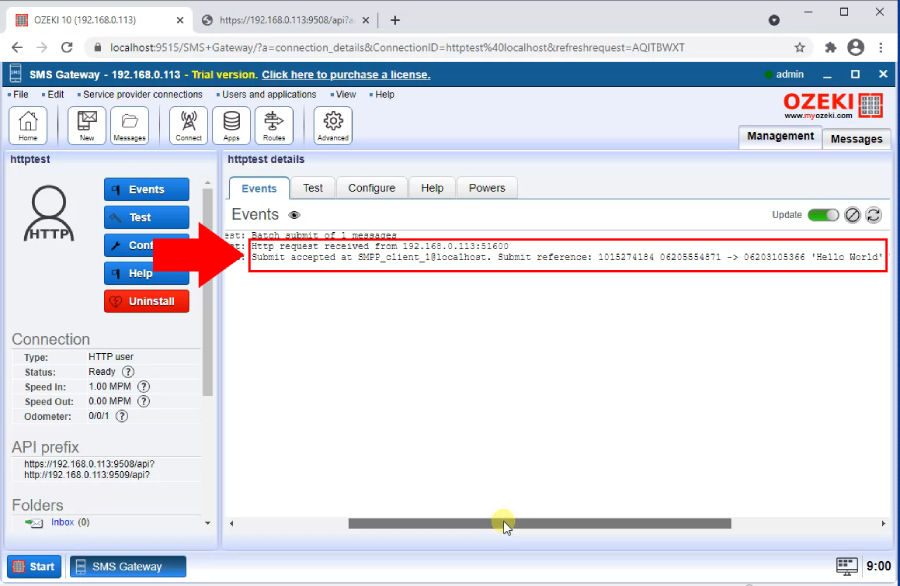
Učitaj certifikat
Da biste imali siguran HTTP, morate učitati certifikat. Ovo će vidjeti udaljena strana i verificirati vas. Ako ne pružite nikakav certifikat, poslat će se generirani certifikat. S certifikatom moći ćete koristiti HTTPS protokol umjesto HTTP. HTTPS je sigurniji i stabilniji od HTTP-a. (Slika 10)
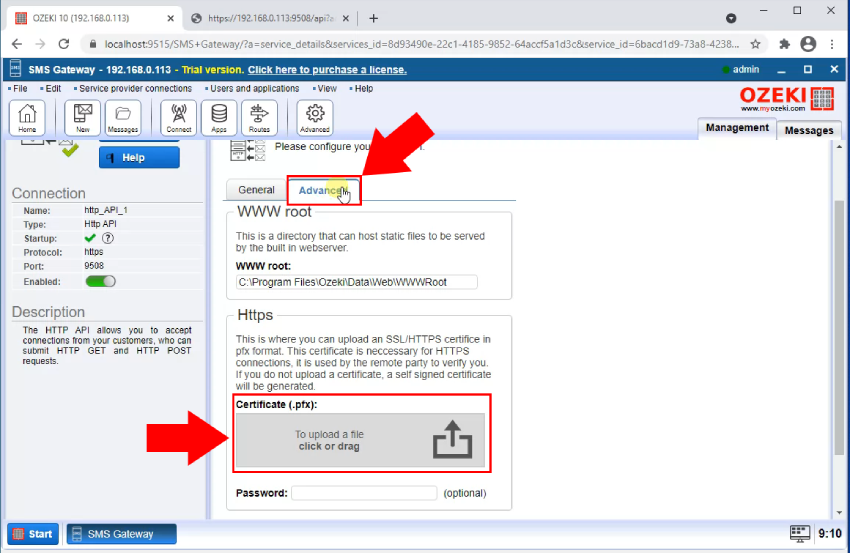
Sažetak
Ovaj članak objasnio je kako možete poslati SMS koristeći HTTPS API. Naučit ćete o HTTPS API-ju i pokazat ćemo vam kako ga koristiti. Korištenje HTTPS API-ja znači da ćete moći slati SMS poruke koristeći web stranicu. Na taj način možete biti bilo gdje i i dalje koristiti Ozeki SMS Gateway za slanje SMS poruka. Ovo u kombinaciji s performansama Ozeki SMS Gatewaya rezultirat će fleksibilnim i jednostavnim rješenjem za SMS komunikaciju.
Nemojte prestati s učenjem. Nudimo vam više članaka o ovoj temi i nekim drugim temama poput korištenja Ozeki SMS Gatewaya s drugim programskim jezicima. Započnite s učenjem kako možete koristiti Ozeki SMS Gateway s Pythonom.
Posljednja stvar koju trebate učiniti je preuzeti Ozeki SMS Gateway i početi razvijati odmah!
Često postavljana pitanja
Zašto ponekad dobijem poruku od svog HTTP klijentskog korisnika koja kaže da nije mogao razriješiti naziv koji odgovara URL-u koji poziva?
- Prekid interneta: Najčešći krivac može biti jednostavan prekid interneta. Pokušajte otvoriti web stranicu u svom pregledniku. Ako se ništa ne učita, to sugerira širi problem s vašom internetskom vezom. U ovom slučaju, najbolji postupak je kontaktirati svog pružatelja internetskih usluga (ISP) za pomoć. Oni mogu pomoći u dijagnosticiranju problema i obnovi vaše veze.
- Problemi s DNS poslužiteljem: Druga mogućnost je problem s DNS poslužiteljem. DNS djeluje poput imenika za internet, prevodeći nazive web stranica (poput "[nevažeći URL uklonjen]") u numeričke IP adrese koje računala mogu razumjeti. Ako vaš DNS poslužitelj ne odgovara, vaše računalo može imati poteškoća s pronalaženjem web stranica koje pokušavate posjetiti, što dovodi do problema s vezom.
Apsolutno! Ozeki vam omogućuje prilagodbu vremena čekanja na odgovor s web stranice nakon prosljeđivanja SMS poruke putem HTTP-a. Evo kako možete prilagoditi ovu postavku:
- Pristupite obrascu za konfiguraciju HTTP korisnika: Pronađite obrazac za konfiguraciju određenog HTTP korisnika kojeg želite modificirati unutar Ozeki-ja.
- Idite na karticu HTTP veze: Potražite karticu označenu kao "HTTP veza" ili slično unutar obrasca za konfiguraciju.
- Izmijenite vrijednost HTTP vremenskog ograničenja: Ova kartica obično sadrži postavku pod nazivom "HTTP vremensko ograničenje odgovora" (ili slično). Zadana vrijednost je obično 30 sekundi, što znači da Ozeki pokušava primiti odgovor s web stranice 30 sekundi nakon prosljeđivanja SMS poruke.
- Postavite željeno vremensko ograničenje: Povećajte vrijednost vremenskog ograničenja ako želite da Ozeki duže čeka na odgovor s web stranice. Ovo može biti korisno ako očekujete kašnjenja na strani primatelja.
